PMPlayer Advance V20090503
Nueva versión de este programa (Lanzada el pasado dia 1 de Abril) multimedia del desarrollador
Cooleyes para la reproducción de videos del desarrollador CoolEyes en formato .PMP y MP4 AVC así mismo está nueva versión tambien soporta .MKV y mas formatos MP4.
Changelog:
- added more MP4 file supported
- added .MKV file supported
PMP Format V2( *.pmp ):
•Video:
AVC, main profile, level 2.1, <=480*272
MPEG-4 Part2, <=480*272
•Audio:
MP3
AAC
MP4 Format( *.mp4 ):
•Video:
AVC, baseline profile, level 1.3, <=480*272
AVC, main profile, level 2.1 or 3.0, <=720*480
MPEG-4 Part2, <=480*272
•Audio:
AAC
MKV Format( *.mkv ):
•Video:
AVC, baseline profile, level 1.3, <=480*272
AVC, main profile, level 2.1 or 3.0, <=720*480
•Audio:
AAC
Es totalmente compatible con las ultimas versiones de C.F. 5.0 M33-x con Kernell 3.xx o posterior (No funciona bajo Kernell 1.5)
Links de descarga:Archivo original Inglés-Chino
A la vez (20090405) se ha publicado el archivo miniconv.Eur.prx, que al parecer solventa algun problema en la visualización de subtítulos con caracteres occidentales
[url=http://pmplayer-advance.googlecode.com/files/miniconv.eur.prx.20090401.rar [/b]http://pmplayer-advance.googlecode.com/files/miniconv.eur.prx.20090401.rar [/b[/url]
Y si quereis el reproductor 20090401 ya rectificado con el archivo miniconv.Eur.prx actualizado, con Skins en Español-Inglés y Chino, y txt con los controles de reproducción y manejo:
*******************ACTUALIZADO**********************************Se ha publicado una nueva release de esta aplicación por parte de su desarrollador Cooleyes a fecha 20090503
(PPA 3.0.1 released)
Cambios
[Changelog]
- added MKV S_TEXT format subtitle supported
Añadido soporte para subtítulos en formato MKV S_TEXT
Página del desarrollador y características de la aplicación:
http://cooleyes.fx-world.org/news.html#ppa20090503Descarga de los archivos de actualización:
Descarga de la aplicación completa V20090503 Esp-Eng-Chin (fw 3.xx) ALL:
Testado en C.F 5.0 M33-6
- Controles básicos- Cambiar Skin -->PULSADOR L+ TECLA SELEC (En el menú pulsar CIRCULO, para seleccionar/aceptar Skin)
- AYUDA--> BOTON TRIANGULO
- BORRAR el archivo seleccionado--> TECLA SELECT
- REPRODUCIR Archivo--> BOTON ASPA X
- Moverse por los menús y seleccionar archivo--> TECLAS PAD DIGITAL.
- Para acceder a los directorios de la Memory<ms0>, NetHost <nethost0> o USBHost <usbhost> cuando está en directorio <BOTON> TECLA START
- Configuración: - Aquí se configuran bastantes parámetros. VELOCIDAD de CPU, SUBTITULOS (Tipo de caracter,tamaño posicion, distancia..),NETHOST, ( Red, Direccion de red, puerto, y se activa /desactiva la funcion Nethost.
Aspecto de imagen en pantalla (!6/9, 4/3), y Modo Video( LCD de PSP, o si es en TV por cable por componentes, bien para cable Compuesto) Para acceder a este menú --- > BOTON CUADRADO
Para salir de este menu -->BOTON CUADRADO
Para movernos por este menú, usamos las teclas del PAD DIGITAL y el BOTON CIRCULO O para seleccionar/aceptar
- Funciones durante la reproducción Ahora durante la reproducción disponemos de otras funciones:
- Para Mostrar/Ocultar la barra OSD (On Screen Display)--> BOTON CIRCULO O (Nos muetra tpo de reproducción,
luminosidad, volumen,audio, Loop si/no,Bateria y la hora
- PAUSAR Reproduciion ---> BOTON CUADRADO para continuarla, BOTON CUADRADO de nuevo.
- Cambiar formato de IMAGEN 16:9 .4:3, pantalla completa u original --->TECLA START
- Para aumentar o disminuir brillo de la pantalla PULSADORES L (disminuye) y R (aumenta)
- Para activar/desactivar los subtítulos (Si los tuviese)---> BOTON X + PULSADOR L
- Para cambiar el Color o fuente de los subtitulos ---> BOTON ASPA X + BOTON CUADRADO
- Para cambiar cambiar color del borde de los subtítulos ---> BOTON ASPA X+ BOTON CIRCULO O
- Para cambiar canal de audio -->BOTON SELECT
- Zoom BOTON X + TECLA Digital ARRIBA --> Aumenta Zoom ,BOTON X + TECLA Digital ABAJO --->Disminuye Zoom
- Avance/retroceso NORMAL --> TECLA PAD DIGITAL Izquierda/Derecha.
- Avance/retroceso RAPIDO -->TECLA PAD DIGITAL Izquierda/derecha + BOTON ASPA X
- Modo Repeticion --> PULSADOR R + BOTON ASPA X
- Salir de la reproducción --->BOTON TRIANGULO
- SI despues de SALIR pulsamos BOTON CIRCULO, comenzara la reproducción desde el principio.
- Si despues de SALIR pulsamos botón ASPA volvera la reproducción al punto que estaba.
-Capturar imagen--> Si detenemos la reproduccion pulsando CUADRADO y seguidamente pulsamos CIRCULO se captura la imagen en formato PNG en la ruta Ms0:/PICTURE/PPA, para continuar la reproducción pulsar CIRCULO de nuevo.
-Flip Horizontal --> Pulsando X y START durante la reproducción ( Desde Version 20081020)
- Carga de subtítulos: - Para cargar los subtítulos hemos de incluir el archivo .srt en la misma carpeta del clip de video a reproducir, este archivo .srt ha de tener el MISMO NOMBRE que el clip de video pero añadido el idioma, puesto que este reproductor permite multiidioma en los subtítulos.
Así por ejemplo, si el clip de video se llama
película el archivo o archivos de subtítulos se llamarían (Sin comillas):
"peliculaespañol.srt" o bien admite "película español.srt"
o en el caso de multiples idiomas:
"peliculaespañol.srt" "peliculaingles.srt" "peliculafrances.srt"...etc o bien admite
"pelicula español.srt" "pelicula ingles.srt" pelicula frances.srt"...etc
* Para añadir una imagen de vista previa de una película en concreto esta ha de estar en formato .png 160 ancho x 120 alto pixeles y en 24 bits.Ha de tener el MISMO NOMBRE que el archivo de la película y se debe de introducir en LA MISMA CARPETA del clip de video.
- La función NETHOST: Para los que no la conocen, esta función nos permite el reproducir archivos alojados en nuestro Pc sin necesidad de tenerlos en la psp via Wifi. La comodidad estriba en poder reproducir los arfchivos .pmp, mp4 AVC y ahora .mkv alojados en el Pc, bien en la PSP o bien en la TV a través de esta sin necesidad de estar copiandolos a la memory stick.
Los pasos son realmente sencillos y os paso a describir.
¿Que necesitamos? - Aparte de nuestar PSP y este programa una red WIFI para conectar nuestra psp y nuestro Pc ya configurada y funcionado.
- El programa NethostFS.La última versión es la 2.1, las hay disponibles para Windows y Linux
Comenzamos: - Una vez descargado el programa Nethosft lo descomprimimos en una carpeta, esta carpeta la podemos poner en donde queramos dentro de nuestro Pc, pero recordad donde, ya que en ella deberemos tener el o los siguientes subdirectorios con nuestros archivos de peliculas a reproducir. Podemos ponerlas en subcarpetas como queramos por temas, por fechas, por lo que queramos, o incluso todas juntas PERO DENTRO DE LA MISMA CARPETA del ejecutable del Nethostft y el archivo cygwin1.dll
- Seguidamente necesitamos configurar las opciones del programa PMPLAYER ADVANCED en nuestra PSP, para ello accedemos al programa y una vez abierto nos vamos a OPCIONES pulsando el BOTON CUADRADO, bien aquí debemos observar los siguiente:
- Que en NET ENTRY figura el nombre de nuestra red WIFI ya configurada en nuestra PSP que usamos normalmente para navegar, actualizar o jugar en red, y por supuesto está en la misma red de nuestro Pc
- El puerto que figura, por defecto 7513, tomamos nota para abrirlo en nuestro router (En protocolo TCP y UDP)
- Ahora debemos modificar este parámetro la NET ADDRESS...¿Que es? sencillamente la direccion IP de nuestro Pc, para averiguarla :
- Vamos a nuetros Pc y en INICIO-->EJECUTAR, ponemos CMD y aceptamos,, estamos en símbolo del sistema, ahora bien aquí ponemos el comando.-->IP Config y veremos entre otros valores DIRECCION IP xxx.xxx.xxx.xxx, lo copiamos y lo ponemos en nuestra PSP en el valor antes comentado, es decir en NET ADDRESS (Nos movemos con los cursores del pad digital, pulsamos TECLA O y modificamos los valores en rojo, hasta poner nuestra direcccion IP, luego para aceptar TECLA O)
Bien, no cerramos aun el menú de configuración de nuestra PSP
- Volvemos a nuestro Pc y ejecutamos el programa NETHOSTFS ,nos aparecerá una ventana en MSdos, que pondrá ..."Listening for incoming conections", está a la espera de nuestra psp, permite hasta 20.
- En nuestra PSP verificamos que tenemos la WIFI ACTIVADA (No olvidemos poner la palanca en ON) y en el menu de opciones ahora donde pone NET HOST, lo pasamos a ---> ON
- Si todo ha ido bien, en la ventana de MSDos del Pc aparecera "Aceppted new conewction from IP xxx.xxx.xxx.xxx" (que es la IP de nuetra PSP) y a continuacion Adding Multisesion fot IP xxx.xx.xxx.xxx(Otra vez la IP de nuestra PSp) hasta tres veces.
Ya estamos conectados, ahora si pulsamos BOTON CIRCULO salimos del menú CONFIGURACION y como nos interesa ver nuestros archivos de video por NETHOST, pulsamos BOTON START, seleccionamos con el PAD DIGITAL, NETHOST y pulsamos BOTON CIRCULO, aqui apareceran o bien niuestros archivos a reproducir (Si no los pusims en carpetas) o buien las carpetas donde los tengamos ordenados, SIEMPRE QUE ESTEN en la CARPETA DONDE TENGAMOS EL EJECUTABLE Y la .dll del PROGRAMA Nethostfs.
- A tener en cuenta: - Si disponemos de un firewall, bien nos puede bloquear el trafico; o bien desactivarlo para esta funcion o autorizarle el mismo.
- Es posible que durante la reproducción se note algun "tirón"de la reproducción al transferir los datos via wifi
- Al salir del programa la opción NETHOST pasa a OFF, no olvidar activarla si se va a usar al iniciar el programa de nuevo.
- Cuando se tienen varios archivos a seleccionar el paso de uno a otro es algo lento (10-15 sgds.)
- Si interrumpimos para salir al menu de configuración, tarda algo en responder puesto que está creando el archivo .pos
-SOLAMENTE podremos reproducir hasta el momento archivos .PMP, archivos MP4 AVC y ahor .MKV con este reproductor.
Ahora que lo tenemos todo configurado, simplificando para ver nuestros archivos en la psp desde el PC a través de este programa:
- Ejecutamos el programa Nethostfs en nuestro Pc (No olvidar que en esa carpeta del ejecutable y su .dll han de estar los archivos de video .pmp o mp4 AVC a reproducir)
- Conectamos el interruptor Wifi de nuestra PSP.
- Ejecutamos el programa PMPLayer Advanced en nuestra PSP.
- Vamos a OPCIONES (Pulsando TECLA CUADRADO) y ponemos NET HOST en ON.(Debe quedarse en verde)
- Salimos de Opciones (TECLA CUADRADO) y pulsamos START (Para acceder a nethost)
- Seleccionamos NETHOST con el PAD DIGITAL y pulsamos TECLA CIRCULO (Nos apareceran las carpetas de los archivos de video, o en su defecto los mismos archivos si no esán en carpetas
- Seleccionamos el archivo de video que deseemos y pulsamos TECLA CIRCULO para comenzar su reproducción.
- Para volver al menú de la memory si queremos salir de la función NETHOST, pulsamos TECLA START y veremos el directorio raiz de la memory (ms0:)
Saludos

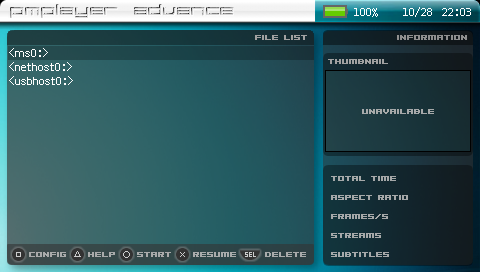


![sonrisa [sonrisa]](/images/smilies/nuevos/risa_ani1.gif) .
.![Ok! [oki]](/images/smilies/net_thumbsup.gif) .
.![adios [bye]](/images/smilies/nuevos2/adio.gif)
![sonrisa [sonrisa]](/images/smilies/nuevos/risa_ani1.gif) .
. .
. ![adios [bye]](/images/smilies/nuevos2/adio.gif)
![llorica [mamaaaaa]](/images/smilies/nuevos/triste_ani4.gif)


![Ok! [oki]](/images/smilies/net_thumbsup.gif)